Af design er Facebook-historier flygtige, de ødelægger selv efter fireogtyve timers tiltrækning af likes, kommentarer og visninger. Men hvad nu hvis du vil fjerne historien, før algoritmen automatisk tager den til digital glemsel?
Handlingen er super enkel og intuitiv, plus at du kan gøre det, så snart historien er online, hvilket forhindrer potentiel forlegenhed. Denne opskrivning vil give dig en afprøvet metode til at slippe af med historien. Og der er også andre tips til, hvordan du bruger denne forsvindende funktion.
Sletning af en Facebook-historie
Denne hurtige guide antager, at du allerede har logget ind på din Facebook-konto på en desktop eller mobilappen. Apropos det, handlingen er den samme på computere og mobile enheder. Så der er ingen grund til at inkludere yderligere trin.
Bemærk: Når du bruger Facebook på dit skrivebord, vises historien muligvis ikke med det samme i dit feed. Hvis dette sker, skal du klikke på "Se alle" og vælge dit brugernavn. Der er også en meddelelse om, at du har én aktiv historie.
Trin 1
Når din historie er online, skal du klikke eller trykke på den og vælge de tre vandrette prikker i øverste højre hjørne af skærmen.
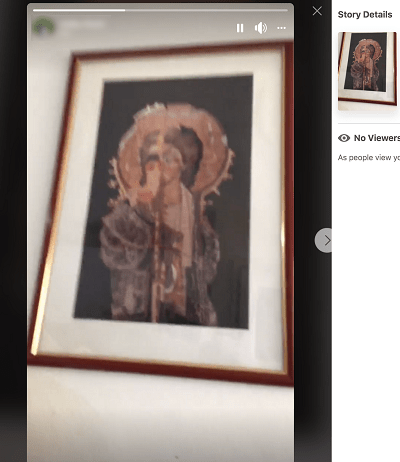
Denne handling afslører en Mere-menu, og du skal vælge "Slet video" for at fjerne historien fra feedet. Hvis du har brugt et billede, vil indstillingen sige "Slet billede."
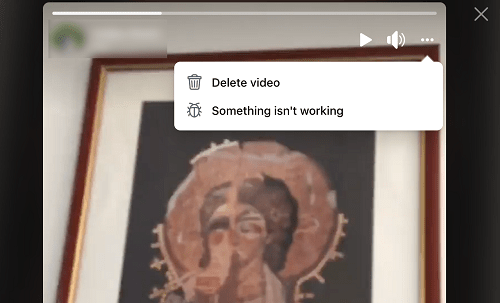
Trin 2
Når du har klikket eller tryk på den udpegede mulighed, er der ikke andet at gøre, du har med succes fjernet historien. Hvis der muligvis er et pop-out-vindue, der beder dig bekræfte din beslutning.
Anyway, menuen Mere tilbyder en anden mulighed under "Slet video/foto." Funktionen "Noget virker ikke" er der for at hjælpe dig med at fejlfinde historien.
Du skal kort beskrive problemet og måske inkludere et skærmbillede af problemet. Men dette bør kun bruges, når der er noget alvorligt galt med systemet.
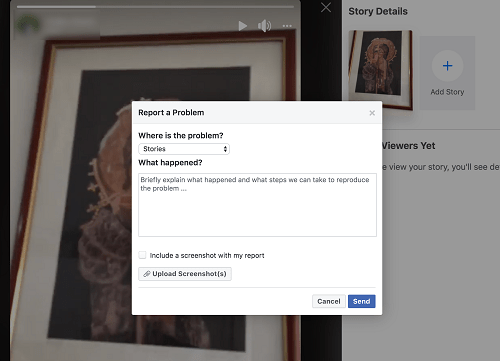
For eksempel kan du bruge denne forespørgsel, hvis Facebook bliver ved med at undlade at sende dine historier, både via desktop og mobilappen. Det samme gælder, hvis alle historier ser sorte ud eller ikke kan afspilles, når de er indlæst.
Ellers er det meget nemmere at slette historien og prøve at poste den igen. Med dette i tankerne er Facebook meget hurtig til at svare på din forespørgsel, og du kan komme til bunds i problemet i løbet af få timer.
Sletning af en historie før udstationering
Der er ingen grund eller mulighed for at slette en historie, før du sender den, Facebook beholder ikke din historie som et udkast. Hvis du ikke er tilfreds med, hvordan det blev, skal du bruge redigeringsmenuen til at få det til at se bedre ud. Eller du kan bare trykke eller klikke på venstrepilen for at forlade hovedmenuen.

Sådan forlænger du en histories livscyklus
Nu hvor du ved, hvordan du permanent sletter en historie, er det tid til at se på, hvordan du opbevarer den i mere end fireogtyve timer. Men der er én ting, du bør vide.
Når du aktiverer Facebook Story Archive, ender alle dine historier der. Der er ingen måde at programmere det sociale netværk til automatisk at beholde nogle historier og droppe andre. Og hvis du beslutter dig for, at du ikke længere har brug for arkivet, vil alle de gemte historier blive slettet.
Igen gælder de samme trin for desktop-Facebook og mobilappen, så der er ikke behov for separate guider.
Trin 1
Hvis du er på mobilappen, skal du trykke på dit profilbillede og vælge tre vandrette prikker ud for "Tilføj historie." Desktopbrugere skal vælge deres brugernavn og klikke på Arkiv under forsidebilledet.
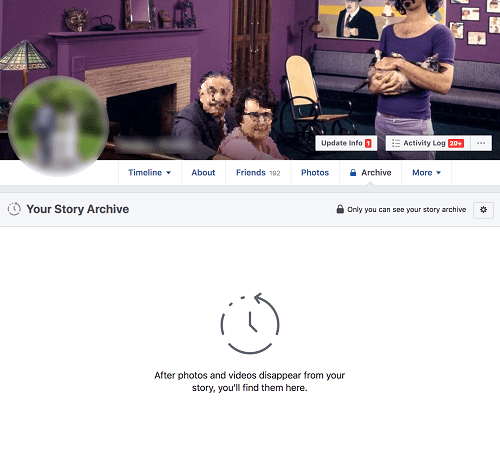
Trin 2
Klik på tandhjulsikonet for at få adgang til Indstillinger, og klik på "Slå historiearkiv til". På en mobilenhed skal du vælge "Dit historiearkiv", trykke på tre vandrette prikker og derefter tandhjulsikonet. Derefter kan du slå arkivet til.
Det fede ved denne funktion er, at den også gemmer alle reaktioner og kommentarer på dine historier.
Sletning af en arkiveret historie
Denne handling ligner sletning af aktive historier. Men denne gang får du adgang til arkivet i stedet for historiefeedet.
Så tryk på de tre prikker for at gå ind i menuen Mere og vælg Historiearkiv. For at minde dig på et skrivebord er det bare Arkiv. Vælg nu den historie, du gerne vil fjerne, og tryk på de tre vandrette prikker igen.
Vælg "Slet video/foto" fra rullemenuen og bekræft dit valg i pop op-vinduet. Det er det, den arkiverede historie er væk.
Samlet set er menuerne til at administrere historier meget gode og intuitive. Det eneste, der kunne være bedre, er at vælge og vrage, hvilke historier der skal arkiveres. Noget som en mulighed for kun at gemme de historier, der har flest reaktioner eller kommentarer.
Ofte stillede spørgsmål
Kan jeg dele en historie med udvalgte venner på Facebook?
Ja. Desværre er processen dog ikke så problemfri som Instagrams historie. Når du er på redigeringssiden, skal du trykke på indstillingen 'Privatliv' i nederste venstre hjørne.
Du kan gøre din historie offentlig, du kan dele den med venner, eller du kan bruge muligheden "Tilpasset" til at dele den med bestemte personer.
Hvis du kun ønsker, at nogle af dine venner skal se din historie, skal du bruge indstillingen Privatliv til at kontrollere, hvem der kan se den.
Hvad fortæller historien dig?
Udover de beskrevne funktioner, kan du også filtrere de brugere, der har tilladelse til at se din historie. Før du sender et indlæg, er der en privatlivsknap til at nulstille de personer, der vil sætte pris på dit indlæg. Pas på, hvis du vælger Offentlig, alle med Messenger eller Facebook vil kunne se det.
Hvor ofte poster du historier på Facebook? Er dine Facebook-historier anderledes end dem, du poster på Instagram? Del dine præferencer i kommentarfeltet nedenfor.